Apple hat kürzlich die Apps Pages, Numbers und Keynote (iTunes links) für iOS aktualisiert. Das neueste Update bringt die Apps iWork trio auf iPhone und iPod touch sowie die iPad-Version. Mit der zusätzlichen Bekanntmachung und Verwendung, die mit dem neuen Release sicher folgen wird, möchten Benutzer Dokumente schnell unterwegs finden können.
In diesem Handbuch erfahren Sie, wie Sie Ihr Dropbox-Konto als WebDAV verwenden, um Ihre Dokumente mit minimalem Aufwand zu teilen.
Um die von uns besprochenen Dienste nutzen zu können, müssen Sie eine der drei iWork-Apps auf Ihrem iOS-Gerät sowie ein kostenloses Dropbox-Konto installiert haben.
Derzeit sind zwei Dienste eingerichtet, die den Zugriff auf ein Dropbox-Konto als WebDAV (ein ausgefallenes Wort für die gemeinsame Nutzung von Dateien über das Internet) ermöglichen. Hierbei handelt es sich um eine Funktion, die in Pages, Keynote und Numbers integriert ist.
DropDAV (Limited), derzeit kostenlos, ist ein Dienst, der das Hochladen von Dateien auf Ihr Dropbox-Konto von bis zu 1 MB ermöglicht. Um den Dienst zu nutzen, besuchen Sie die Homepage und klicken Sie auf die Schaltfläche am unteren Rand der Seite. Sie werden zu Dropbox umgeleitet, wo Sie DropDAV (Limited) die Berechtigung zum Zugriff auf Ihre Dropbox-Dateien erteilen müssen.
Nachdem Sie dem Dienst die Berechtigung zum Zugriff auf Ihr Dropbox-Konto erteilt haben, können Sie Ihr Kennwort für DropDAV (Limited) festlegen. Ihre E-Mail-Adresse ist die E-Mail-Adresse, die Sie für Ihr Dropbox-Konto verwenden. Sie sollten mit einem Bildschirm wie dem folgenden angezeigt werden. Beachten Sie unbedingt die Informationen auf diesem Bildschirm. wir werden es später brauchen.

Die Beschränkung auf 1 MB-Dateien für DropDAV (Limited) kann für manche ein Problem sein. Glücklicherweise erlaubt ein anderer Dienst namens DropDAV (kein Bezug zur "Limited" -Version) größere Dateien. Dieser Service ist jedoch nicht kostenlos. es kostet eine monatliche Gebühr von 5 $. DropDAV bietet eine kostenlose zweiwöchige Testversion an, wenn Sie sich zum ersten Mal für den Service anmelden.
Registrieren Sie sich für den Dienst, lassen Sie zu, dass DropDAV eine Verbindung zu Ihrem Dropbox-Konto herstellt, und legen Sie Ihr Kennwort fest. Wenn Sie mit der Einrichtung von DropDAV fertig sind, sollten Sie einen Bildschirm wie den folgenden sehen. Beachten Sie auch diese Informationen, da Sie sie benötigen.


Öffnen Sie Pages (oder Numbers / Keynote) und tippen Sie auf das + Zeichen in der oberen linken Ecke. Daraufhin wird ein Symbol mit dem Text "WebDAV" darunter angezeigt. Tippen Sie auf dieses Symbol.

Sie werden dann aufgefordert, die Informationen für Ihr WebDAV-Konto einzugeben. Geben Sie mithilfe der zuvor gespeicherten Informationen die URL, den Benutzernamen und das Kennwort in diese Felder ein. Es ist sehr wichtig, dass Sie die Serveradresse genau wie angegeben eingeben. (Beim Testen haben wir den Fehler begangen, das "s" von "https" abzulehnen, was für uns viele Probleme bereitete.)
Die App sollte Ihre Informationen überprüfen. Sobald dies der Fall ist, wird eine Liste Ihrer Dropbox-Ordner angezeigt. Nun können Sie zu einem Ordner navigieren, der alle Dokumente enthält, die Sie auf Ihr iOS-Gerät kopieren möchten und die Sie nach Belieben bearbeiten können.

Um ein Dokument in Ihrem Dropbox-Konto zu speichern, öffnen Sie das Dokument, das Sie speichern möchten, und tippen Sie auf das Schlüsselsymbol. Sie sehen dann eine Dropdown-Liste. Tippen Sie auf Teilen und Drucken.
Am Ende der nächsten Liste wird In WebDAV kopieren angezeigt. Tippen Sie auf diese Option. Sie werden dann aufgefordert, den Dateityp auszuwählen, den Sie erstellen möchten, und Ihr Dokument als zu speichern. Als Nächstes wird eine Liste Ihrer Dropbox-Ordner angezeigt. Navigieren Sie zu dem Ordner, in dem Sie das Dokument speichern möchten, und tippen Sie auf Kopieren.

Sie sehen eine Fortschrittsleiste und Details zum Upload sowie eine Bestätigung, sobald der Vorgang abgeschlossen ist.
Jeder der hier genannten Dienste bietet abhängig von Ihrer Nutzung eine hervorragende WebDAV-Lösung. Wenn Sie sich hauptsächlich mit Textdokumenten befassen, ist der Limited-Service perfekt für Sie. Wenn Sie mit vielen Tabellen oder Präsentationen zu tun haben, kann es sich lohnen, die $ 5 pro Monat auszugeben, um unterwegs auf Ihre Dateien zugreifen zu können. Der Leitfaden verwendete ein iPad nur zu Demonstrationszwecken. Der iPhone- oder iPod Touch-Prozess ist identisch.



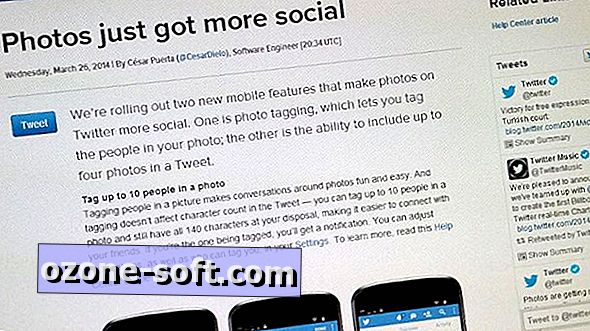







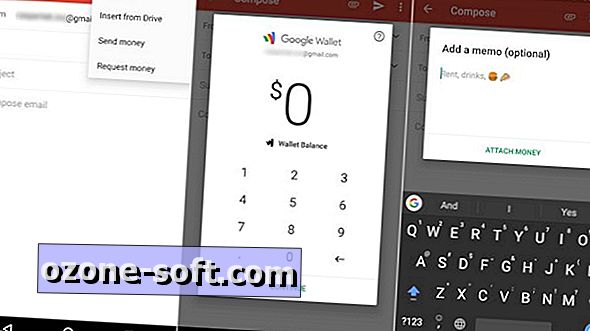

Lassen Sie Ihren Kommentar